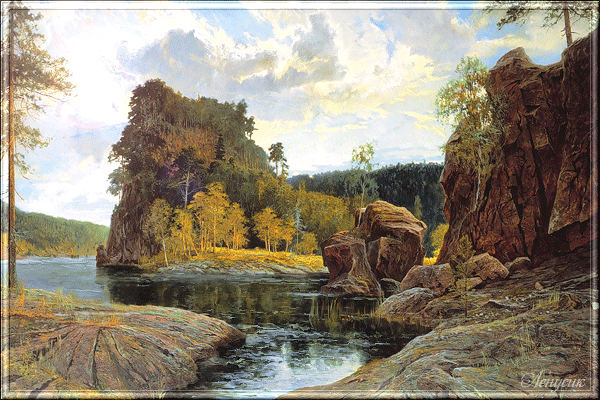-–убрики
- уроки фотошопа (144)
- всЄ дл€ фотошопа (131)
- липарт (62)
- плагины (15)
- текстуры (10)
- ‘игуры дл€ фотошопа (9)
- стили (8)
- скрап (8)
- исти (7)
- —крап (1)
- ‘оны (15)
- ћои работы (10)
- √литтеры (2)
- PSD исходники (0)
-ѕоиск по дневнику
-ѕодписка по e-mail
-ѕосто€нные читатели
-—ообщества
-—татистика
ƒругие рубрики в этом дневнике: ‘оны(15), ћои работы(10), √литтеры(2), всЄ дл€ фотошопа(131), PSD исходники(0)
—делать флеш-часы дл€ блога |
Ёто цитата сообщени€ ƒайтека [ѕрочитать целиком + ¬ свой цитатник или сообщество!]
ƒл€ желающих украсить свой блог часиками)
Ёто сами часики:
flash=180,180,http://www.toolshell.org/swfs/simpelklok.swf?bgimg=//img0.liveinternet.ru/images/attach/b/3//41/854/41854252_1web1.jpg&clockt=2§ype=1&dots=1&tra=0&cx=0&cy=0&zoom=50&dfor=0&dax=0&day=0&dfont=1&dsize=18&dcol#000080&bottomtextcol#CC0000&.swf
Ёто их код, дл€ создани€ своих часов скопируйте его,
только Ќ≈ «јЅ”ƒ№“≈ поставить скобку
[ вначале кода и вторую скобку ] в конце кода.
ƒл€ создани€ своих часов нужно помен€ть 1 и 2.
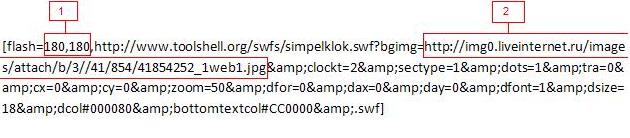
 ƒјЋ≈≈ ...
ƒјЋ≈≈ ...
|
ак сделать рамочку дл€ текста самому |
Ёто цитата сообщени€ ƒайтека [ѕрочитать целиком + ¬ свой цитатник или сообщество!]
ќчень и очень часто мне в личку приходит один и тот же вопрос Ц Ђ ак сделать рамочку самому?ї
¬от не подходит человеку цвет или ещЄ что-то, все хот€т быть оригинальными. ’очу попробовать на примере рассказать, как это делаетс€. ”читель из мен€ фиговый так что строго не судите и если останутс€ вопросы, то пишите.
ѕеред нами рамочка уже готова€ с кодом дл€ вставки:
|
Ёто фото кода, ¬ы его можете просто из флейма скопировать в Word или блокнот, и получите то же самое.
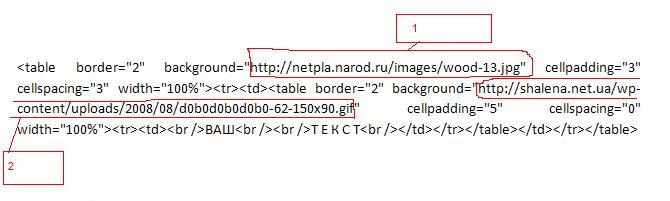
1. “ам где обведено красным и стоит цифра 1 это ссылка на цвет окантовки рамки, в данном примере это
“е кто не хот€т возитьс€ с изготовлением можете зайти в раздел - ƒл€ оформлени€ блога и вз€ть уже готовые рамочки.
PS: добавила по просьбе. Ёто коды дл€ изменени€ цвета текста в ¬аших постах.
красный текст
зеленый текст
синий текст
фиолетовый текст
желтый текст
фукси€ текст
коричневый текст
голубой текст
—делать картинку или текст по центру
—права и слева загружайте как обычно с указанием направлени€
|
—делать слайд-шоу |
Ёто цитата сообщени€ ƒайтека [ѕрочитать целиком + ¬ свой цитатник или сообщество!]
≈сли ¬ы хотите сделать слайд-шоу, а не убирать картинки (фотографии) под кат, то просто воспользуйтесь приведЄнными в таблице кодами.
| ƒвижение снизу вверх | |
| ƒвижение сверху вниз | |
| ƒвижение справа налево | |
| ƒвижение слева направо |
ѕор€док действий:
1. «агрузите нужное количество картинок на сервер
2. ќпределитесь с направление и добавл€йте код.
артинки должны быть внутри кода вместо слова ƒвижение!!! “о есть получаетс€, что перва€ половина кода стоит перед картинками, а втора€ после картинок, а вместо слов ƒ¬»∆≈Ќ»≈ —Ћ≈¬ј Ќјѕ–ј¬ќ - картинки.
100рх Ц это размер окна, в котором будет показано шоу, помен€в это значение на нужное ¬ам, ¬ы получите подход€щий размер окна.
scrollamount="5" - помен€в цифру 5 на другую ¬ы измените скорость движени€.
“ак же эти коды можно и использовать дл€ текста - «амените слова ƒ¬»∆≈Ќ»≈ - на ¬аш текст и он начнЄт двигатьс€ так же как и картинки в нужном ¬ам направлении
≈сли что-то осталось не пон€тно - пишите в комментах попробую объ€снить подробней.
ƒвижение снизу вверх
ƒвижение сверху вниз
ƒвижение справа налево
ƒвижение слева направо
|
Ѕез заголовка |
Ёто цитата сообщени€ _LexIncorp_ [ѕрочитать целиком + ¬ свой цитатник или сообщество!]
—начала было много сайтов с уроками photoshop. ѕотом были отобраны текстовые эффекты и объединены в одну таблицу.
ј затем € просмотрел множество русско€зычных сайтов и нашел переводы к трети уроков. —сылки на них в конце имеют RU.
Ќаслаждайтесь.
|
Halftone эффект. ак это делаетс€ |
Ёто цитата сообщени€ ”лыбка_ќльга_Ќ [ѕрочитать целиком + ¬ свой цитатник или сообщество!]
ћетки: уроки фотошопа |
”рок к коллажу "Arsyme" |
Ёто цитата сообщени€ ћила-ћилена [ѕрочитать целиком + ¬ свой цитатник или сообщество!]
Arsyme
|
ћетки: уроки фотошопа коллажи |
—оздаем анимацию ¬ лучах заката |
Ёто цитата сообщени€ DiZa-74 [ѕрочитать целиком + ¬ свой цитатник или сообщество!]
ƒл€ этого урока нам понадобитс€ плагин Knoll Light Factory 3.1
то не может установить ”рок по его установке

¬от еще мо€ анимаци€ ,сделанна€ с помощью этого плагина




ћетки: уроки фотошопа плагины |
уроки фотошоп часть 2. |
Ёто цитата сообщени€ djinjik [ѕрочитать целиком + ¬ свой цитатник или сообщество!]
ћетки: уроки фотошопа |
ѕутеводитель по урокам анимации в Photoshop (ImageReady) |
Ёто цитата сообщени€ EgoEl [ѕрочитать целиком + ¬ свой цитатник или сообщество!]
ѕутеводитель по урокам анимации в Photoshop (ImageReady)
ƒвижение по предложенному пути
—казочный лес: падение листочка
ћетки: уроки фотошопа |
‘отошоп: –абота с фото. 69 уроков |
Ёто цитата сообщени€ Sheree [ѕрочитать целиком + ¬ свой цитатник или сообщество!]
‘отошоп: –абота с фото. 69 уроков
|
|
|
|
|
|
|
|
|
|
|
|
|
|
|
|
|
|
|
|
|
|
|
|
|
|
|
|
|
|
|
|
|
|
|
|
|
|
|
|
|
|
|
|
|
|
|
|
|
|
|
|
|
|
|
|
|
|
|
|
|
|
|
|
|
|
|
|
|
|
|
|
|
|
|
|
|
|
|
|
|
|
|
|
|
|
|
|
|
|
|
|
+ 35 сайтов дл€ фотошопера от Sheree
ћетки: уроки |
”рок Photoshop - ћетод ретуши возрастных портретов от Ћи ¬ариса |
Ёто цитата сообщени€ Ћариса_√урь€нова [ѕрочитать целиком + ¬ свой цитатник или сообщество!]

ѕјћя“ ј Ќј„»Ќјёў»ћ ‘ќ“ќЎќѕѕ≈–јћ
»сточник.

ћетки: уроки фотошопа |
—оздание свет€щихс€ линий и эффектов свечени€. |
Ёто цитата сообщени€ ”лыбка_ќльга_Ќ [ѕрочитать целиком + ¬ свой цитатник или сообщество!]
Ёто цитата сообщени€ Ёћ»ЋЋ»
ѕ–»ћ≈„јЌ»≈: в переводе присутсвуют настройки фильтров дл€ размера изображени€ минимум в два раза большего, чем на скрине дл€ примера - соответственно соизмер€йте силу параметров у фильтров (или на глаз настраивайте)
»спользу€ режимы смешивани€ слоев, инструмент ![]() Pen и немного воображени€, € покажу ¬ам как добавить изображению настроени€, создава€ ошеломл€ющее свечение и свет€щиес€ линии.
Pen и немного воображени€, € покажу ¬ам как добавить изображению настроени€, создава€ ошеломл€ющее свечение и свет€щиес€ линии.
Before & After:

„итать далее
ћетки: уроки фотошопа |
јнимаци€ аватара: ƒиффузи€ света |
Ёто цитата сообщени€ ѕ€тнистый_ўасвирнус [ѕрочитать целиком + ¬ свой цитатник или сообщество!]
¬сем доброго времени суток!
Ќа этот раз решилась на написание урока по созданию эффекта свечени€, который красиво смотритс€ на контрастных картинках или на изображени€х с размытым фоном, часто его используют дл€ имитации звездного блеска.
»де€ дл€ эффекта найдена в сети, автора, к сожалению, установить не удалось.
”рок несложный, главное - немножко внимани€.
ќткроем картинку дл€ аватара в фотошопе, а также панель слоев (F7).
( ак видите, € выбрала довольно контрастный исходник)

ћетки: уроки фотошопа |
Ёффект звездного си€ни€ |
Ёто цитата сообщени€ Mademoiselle_Viv [ѕрочитать целиком + ¬ свой цитатник или сообщество!]
ќткрываем фото

ƒублируем слой (Ctrl+J)
ƒл€ дубликата создаем маску

ўелкаем по маске и идем Image - Apply Image (»зображение-внешний канал)
ћен€ем режим смешивани€ на Screen (ќсветление)
—оздаем группу ,поместим туда верхний слой и сделаем его дубликат

Filter - Blur - Motion Blur (‘ильтр-–азмытие-–азмытие в движении)

Ќажимаем Ctrl+F дл€ повторени€ эффекта фильтра.
“еперь выбираем нижний слой и идем Filter - Blur - Motion Blur (‘ильтр-–азмытие-–азмытие в движении)
Ќажимаем Ctrl+F дл€ повторени€ эффекта фильтра.

¬ернемс€ в верхний слой (в группе )
Filter - Sharpen - Unsharp Mask (‘ильтр-–езкость-Ќерезкое маскирование)

¬ыберем нижний слой и применим тот же фильтр


ƒл€ каждого сло€ в группе заходим Image - Adjustments - Hue/Saturation (»зображение-–егулировки-“он\Ќасыщенность) и ставим настройки,которые вам подход€т
Ѕерем инструмент Eraser Tool (Ћастик) с м€гкими кра€ми и Opacity (ѕрозрачность) 50%
—тираем все,что вам нужно на этих сло€х


http://photoshop-school.in.ua/publ/18-1-0-304
ћетки: уроки фотошопа |
—оздаем жемчужные нити, вырезы дл€ рамок и формы |
Ёто цитата сообщени€ Mademoiselle_Viv [ѕрочитать целиком + ¬ свой цитатник или сообщество!]

—оздаем жемчужные нити, вырезы дл€ рамок и формы
ћетки: уроки фотошопа |
—оздаем лучи света |
Ёто цитата сообщени€ Mademoiselle_Viv [ѕрочитать целиком + ¬ свой цитатник или сообщество!]
ќткрываем картинку и дублируем слой Ctrl+J.я вз€ла эту

ћетки: уроки фотошопа |
”чимс€ пользоватс€ обстравочной маской. |
Ёто цитата сообщени€ DJILIYA [ѕрочитать целиком + ¬ свой цитатник или сообщество!]
ћетки: уроки фотошопа |
ѕолЄт птиц. |
Ёто цитата сообщени€ Ёћ»ЋЋ» [ѕрочитать целиком + ¬ свой цитатник или сообщество!]
ћетки: уроки фотошопа анимации |
ак сделать блик в фотошопе Ц анимаци€ золотого кольца |
Ёто цитата сообщени€ Mademoiselle_Viv [ѕрочитать целиком + ¬ свой цитатник или сообщество!]

ƒл€ того чтоб анимировать блик ¬ам потребуетс€ всего лишь Photoshop и этот урок.
1. ќткрываем документ с золотым колечком (‘айл Ц ќткрыть). ƒокумент лучше брать небольшого размера, в нашем примере 100’100 пикселей.

2. —оздаем новый слой нажав на кнопку Ђ—оздать новый слойї в нижней части палитры —лои, назовем его Ђблик1″. ”станавливаем основным светло-желтый цвет. јктивируем инструмент Ђ√радиентї, выбираем «еркальный градиент Ђќт основного к прозрачномуї.

3. ѕроводим градиентом так, как показано на рисунке. ¬ итоге должно получитьс€ примерно так.


4. Ќемного размоем наш блик ‘ильтр Ц –азмытие Ц –азмытие по √аусу, устанавливаем радиус размыти€ 4 пиксел€. ћен€ем режим наложени€ сло€ на Ђќсветлениеї и снижаем Ќепрозрачность до 56%.
5. опируем слой, перетащив его на кнопку Ђ—оздать новый слойї в нижней части палитры —лои и называем его Ђблик2″. –азвернем наш блик –едактирование Ц “рансформирование Ц ќтразить по горизонтали.
6. ƒелаем активным слой Ђблик1″ и выдел€ем наружнюю часть кольца при помощи инструмента Ђѕр€молинейное лассої (или любого другого какой ¬ам больше нравитс€).

7. ѕосле того как ¬ы сделали выделение, нажмите на кнопку Ђƒобавить слой-маскуї в нижней части палитры —лои (в виде серого квадратика с белым кружком в нутри). ћаска скроет блик который не проходит по кольцу. ”берем св€зь между слоем и маской нажав на значек в виде скрепки на палитре слои.

8. “еперь активируем слой Ђблик2″ и выдел€ем внутреннюю часть кольца.

9. ѕосле того как ¬ы сделали выделение, нажмите на кнопку Ђƒобавить слой-маскуї. ћаска скроет блик который не проходит по кольцу. ”берем св€зь между слоем и маской нажав на значек в виде скрепки на палитре слои.
10. —оздаем новый слой и называем его Ђблик3″. »дем в меню –едактирование Ц ¬ыполнить заливку, и выбираем серый 50%. “еперь идем ‘ильтр Ц –ендеринг Ц Ѕлик, устанавливаем параметры как на рисунке.

11. ”станавливаем слою режим наложени€ ѕерекрытие и при помощи инструмента Ђ—мещениеї смещаем блик в левую верхнюю часть камн€ на кольце.
12. опируем слой и называем его Ђблик4″, при помощи трансформации (–едактирование Ц —вободное трансформирование) повернем блик на 65 градусов и сдвинем в правую нижнюю часть камн€ на кольце.
![]()
13. ќткройте панель анимации в Photoshop CS3 (ќкно-јнимаци€) или перейдите в ImageReady, нажав на самую нижнюю кнопку на панели инструментов, если ¬ы работаете в более ранней версии. Ќа панели анимации уже стоит один кадр. Ќа палитре слои отключим видимость (значек в виде глаза слева от строки сло€) у слоев Ђблик3″ и Ђблик4″. јктивируем слой Ђблик1″ кликнем по иконке сло€, чтобы активным был слой а не маска, и при помощи инструмента Ђѕеремещениеї сдвинем блик влево так, чтобы маска его полностью скрыла.

14. “еперь активируем слой Ђблик2″ и сдвигаем блик вправо так, чтобы маска его полностью скрыла. “.е. в данный момент на изображении не видно ни одного блика.
15. Ќа панели анимации создаем второй кадр, нажав на кнопку Ђ—оздание копии выделенных кадровї в нижней части панели.

16. јктивируем слой Ђблик1″ и при помощи инструмента Ђѕеремещениеї сдвинем блик вправо так, чтобы маска его полностью скрыла. “епень активируем слой Ђблик2″ и сдвигаем блик влево так, чтобы маска его полностью скрыла. “.е. в данный момент на изображении снова не видно ни одного блика.
17. Ќа панели анимации нажимаем кнопку Ђ—оздание промежуточных кадровї в нижней части панели, и устанавливаем в по€вившемс€ окне параметры как на рисунке.


18. јктивируем на панели анимации второй кадр анимации и возвращаем дл€ этого кадра видимость сло€ Ђблик3″. “еперь активируем третий кадр анимации и возвращаем дл€ этого кадра видимость сло€ Ђблик4″.
19. ”становите последнему кадру анимации ¬рем€ отображени€ кадра 2 сек.

20. Ќу все теперь нажимаем Play и смотрим, что получилось.

источник: http://www.fotodryg.ru/lyr_109.php
—ери€ сообщений "—пецэффекты":
„асть 1 - ќ∆»¬Ћя≈ћ ¬ќƒќѕјƒџ!!!
„асть 2 - Ёффект дрожани€
„асть 3 - јнимаци€ смены картинок
„асть 4 - Ћучи солнца
„асть 5 - ак сделать блик в фотошопе Ц анимаци€ золотого кольца.
„асть 6 - ”рок от NATALI:»спользование маски на картинке
„асть 7 - ЅлЄстки с плагином јльен —кин
...
„асть 25 - Ёффект объЄмного света.
„асть 26 - ѕревращаем фотографию в картину в ‘отошоп
„асть 27 - јнимаци€ аватара: «аморозка
ћетки: уроки фотошопа анимации |
”рок от NATALI:“екстовые эффекты |
Ёто цитата сообщени€ NATALI-NG [ѕрочитать целиком + ¬ свой цитатник или сообщество!]
”рок от NATALI
¬ этом уроке,€ вам покажу как можно рассыпать тескт,на мелкие песчинки,и потом его собрать..Ёто можно делать не только с текстом,но и картинкой любой..—амое главное ,пон€ть технику исполнени€
архив урока на скачку: http://turbobit.net/l994gzlauc5k.html

„итать далее
ћетки: уроки фотошопа |